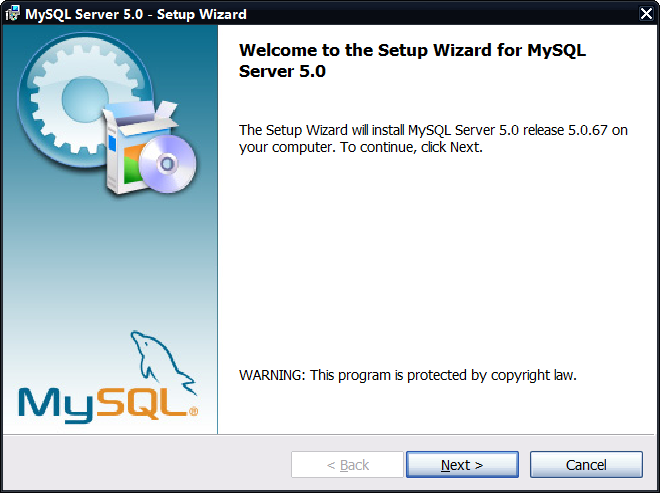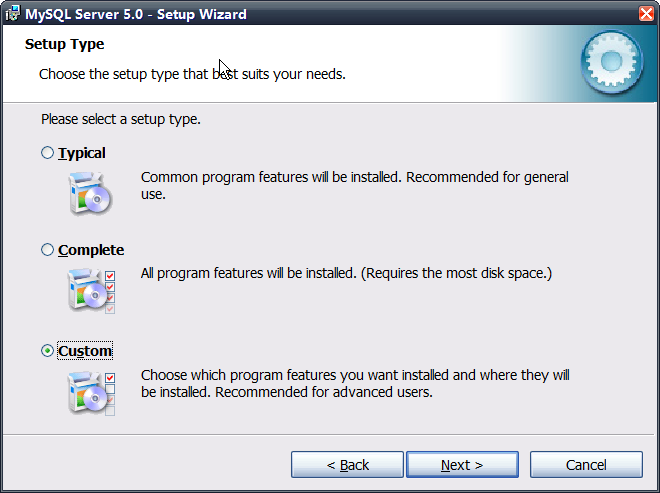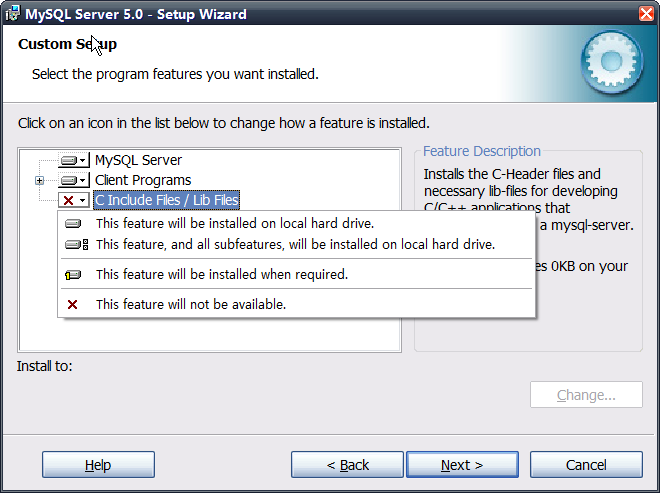承接上一篇文章 《在windows下搭建mysql,php,apache环境(1)-mysql的部署》,我们现在来部署php
二.php
(1)安装
a)最好下载压缩包而不是安装版,因为安装版会少很多dll
b)直接将下载好的php包copy到C:/根目录,更名为php,如我的目录就是C:/php/。
(2)配置
a)打开php目录,会发现两个文件,php.ini-recommended和php.ini-dist,区别如下:
php.ini-recommended的安全等级比php.ini-dist高。默认是把display_errors 设置为 off,将 magic_quotes_gpc 设置为Off等等。而相对的php.ini-dist都是默认的配置。 所以说,如果你只是想进行web测试和普通开发,使用php.ini-dist,不然就是用php.ini-recommended
在这里我们选择php.ini-dist ...